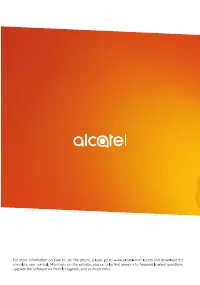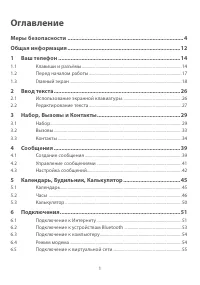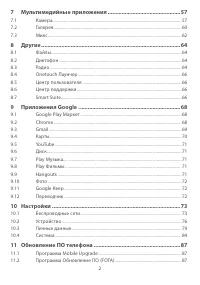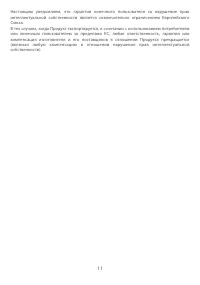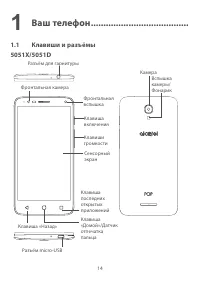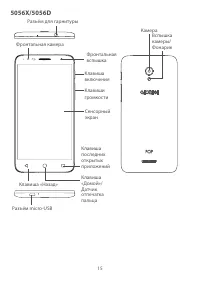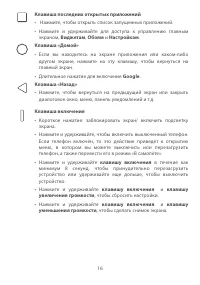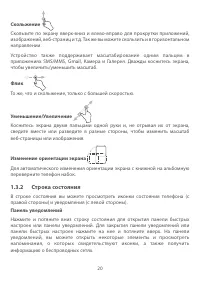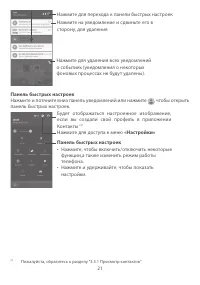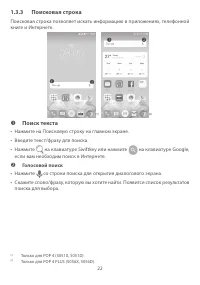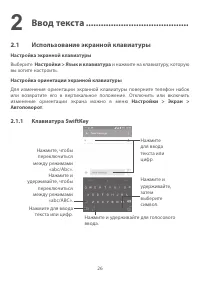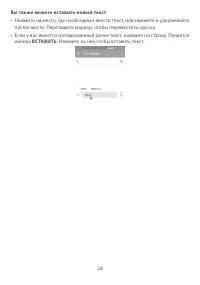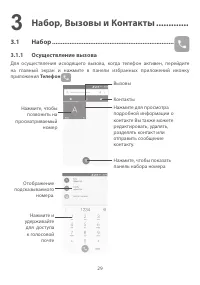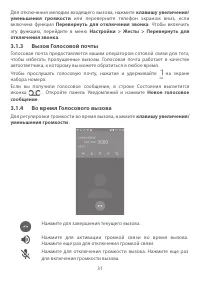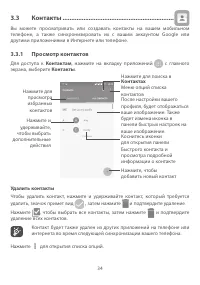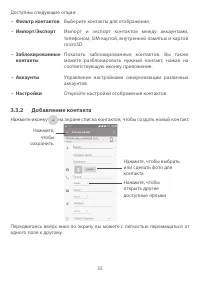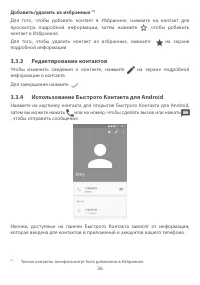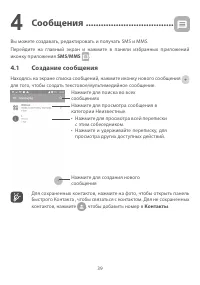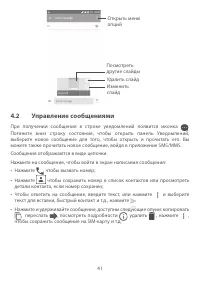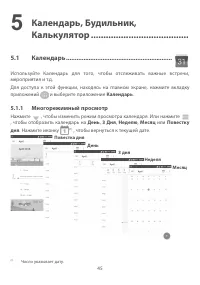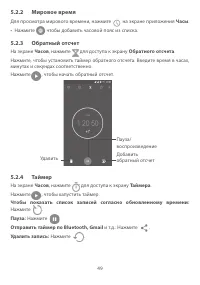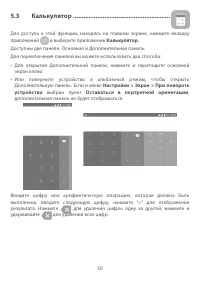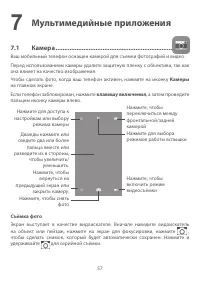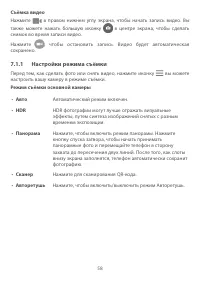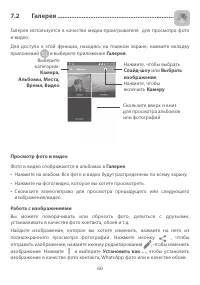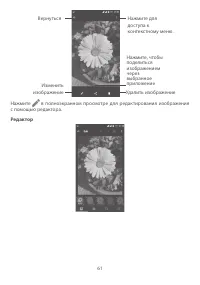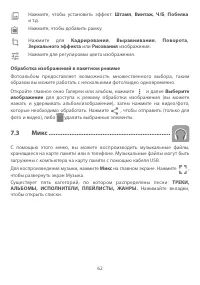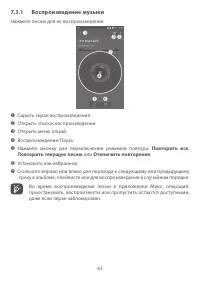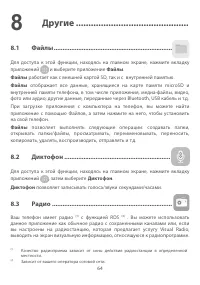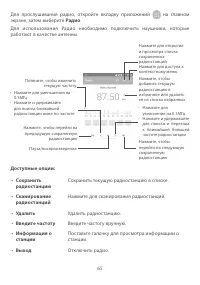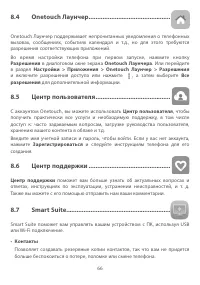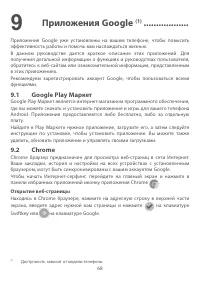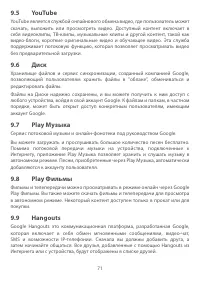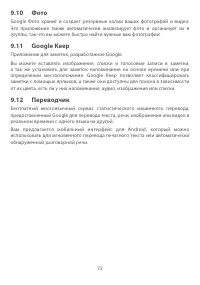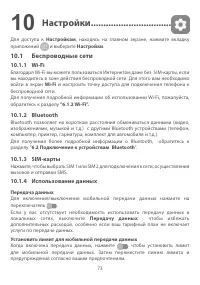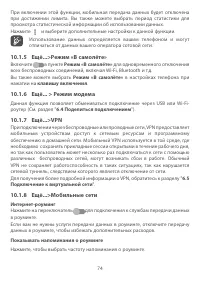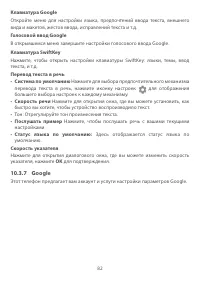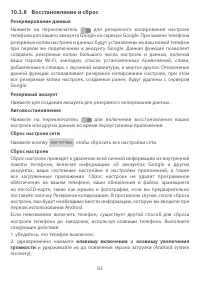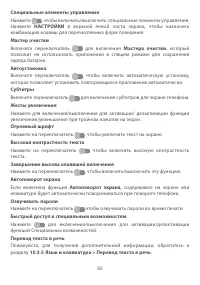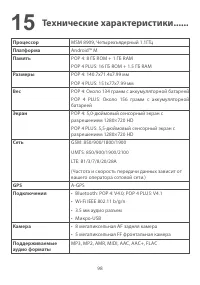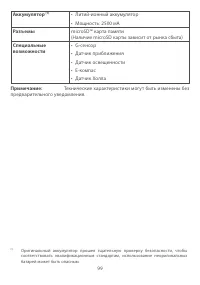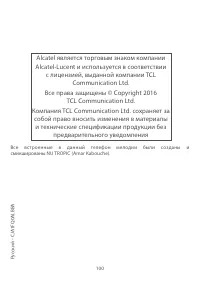Смартфоны Alcatel One Touch POP 4(5) 5051D (X) - инструкция пользователя по применению, эксплуатации и установке на русском языке. Мы надеемся, она поможет вам решить возникшие у вас вопросы при эксплуатации техники.
Если остались вопросы, задайте их в комментариях после инструкции.
"Загружаем инструкцию", означает, что нужно подождать пока файл загрузится и можно будет его читать онлайн. Некоторые инструкции очень большие и время их появления зависит от вашей скорости интернета.
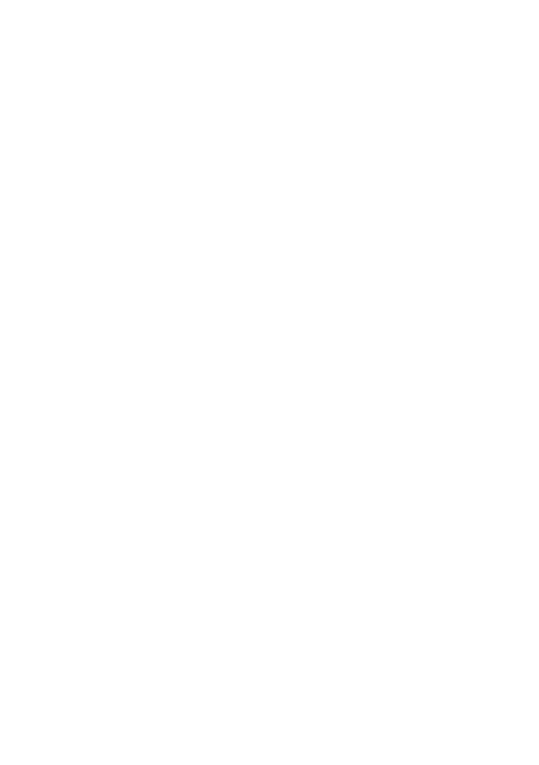
92
• Пожалуйста, обратите внимание, что после Сброса настроек вам может
быть предложено ввести учетные данные аккаунта Google*, который
использовался на данном устройстве до Сброса настроек. В противном
случае вы не сможете использовать устройство. Если вы не помните
свои учетные данные аккаунта Google, пройдите, пожалуйста, процедуру
восстановления аккаунта Google. В случае, если не удалось восстановить
свой аккаунт - обратитесь в авторизованный сервисный центр, но помните,
что данное обращение не будет рассматриваться как гарантийный случай.
* Применимо для ОС Android начиная с версии 5.1.
Прежде чем обращаться в службу послепродажного обслуживания или
сервисный центр, выполните следующие действия:
Мое мобильное устройство не включается
• Проверьте уровень заряда аккумуляторной батареи, заряжайте ей как
минимум 20 минут.
• Если при включении телефон попадает в бесконечный цикл анимации
включения/выключения, что не позволяет получить доступ к
пользовательскому интерфейсу, нажмите и удерживайте клавишу
уменьшения громкости для того, чтобы выполнить загрузку в безопасном
режиме. Это позволит избежать проблем с загрузкой ОС, вызванных
сторонними приложениями.
• Если устройство всё ещё не включается, пожалуйста, выполните сброс
настроек устройства. Для этого одновременно нажмите
клавишу включения
и
клавишу увеличения громкости
и удерживайте их до появления экрана
загрузки.
Мое мобильное устройство не реагирует на любые действия с ним в
течение нескольких минут
• Перезагрузите ваше устройство. Для этого нажмите клавишу включения и
удерживайте её до появления экрана загрузки.
• Если телефон всё ещё не включается, пожалуйста, выполните сброс настроек
телефона или используйте приложение Mobile Upgrade для обновления ПО
телефона.
Мое мобильное устройство неожиданно отключается
• Проверьте, что экран устройства заблокирован. Убедитесь, что клавиша
включения
не была по ошибке нажата.
• Проверьте уровень заряда аккумуляторной батареи.
• Если устройство все еще не работает, пожалуйста, используйте Сброс
настроек или FOTA/Mobile Upgrade для обновления программного
обеспечения.
Содержание
- 4 Оглавление
- 7 • МЕРЫ БЕЗОПАСНОСТИ В АВТОМОБИЛЕ:; • УСЛОВИЯ ЭКСПЛУАТАЦИИ:
- 9 ЗАЩИТА ВАШЕГО СЛУХА; • НЕПРИКОСНОВЕННОСТЬ ЧАСТНОЙ ЖИЗНИ:; • АККУМУЛЯТОРНАЯ БАТАРЕЯ:
- 10 • СЕТЕВЫЕ АДАПТЕРЫ
- 11 • ЭЛЕКТРОМАГНИТНОЕ ИЗЛУЧЕНИЕ:
- 13 • ЛИЦЕНЗИОННАЯ ИНФОРМАЦИЯ
- 17 Клавиши и разъёмы
- 20 Клавиши громкости; Перед началом работы; Зарядка аккумуляторной батареи
- 21 Главный экран; «Домой»
- 22 Главный экран является расширенным для обеспечения большего; Прикосновение; Чтобы открыть приложение, просто коснитесь его.; Длительное нажатие
- 25 Поиск текста; • Нажмите; Голосовой поиск
- 27 Виджеты и недавно используемые приложения
- 29 Использование экранной клавиатуры; Настройка экранной клавиатуры
- 30 Редактирование текста; ВЫБРАТЬ ВСЕ
- 31 Вы также можете вставить новый текст; иконка; ВСТАВИТЬ
- 32 Телефон
- 36 Вызовы
- 39 Добавить/удалить из избранных; Использование Быстрого Контакта для Android
- 41 Синхронизация контактов с несколькими аккаунтами; на экране списка контактов и выберите; Аккаунты > Добавить аккаунт; Выберите аккаунт, который вы хотите удалить, нажмите; Удалить аккаунт; На экране; Аккаунтов; и установите флажок в пункте; Автосинхронизация
- 42 Создание сообщения; Контакты
- 44 Управление сообщениями
- 45 Настройка сообщений
- 49 Удаление или редактирование события
- 54 Подключение к Интернету
- 56 Подключение к устройствам Bluetooth
- 57 Подключение к компьютеру; Как найти файлы, загруженные во внутреннюю память телефона?; Режим модема; Поделиться подключением
- 58 Подключение к виртуальной сети
- 60 Мультимедийные приложения; Камеры
- 64 Редактор
- 71 Приложения Google; Google Play Маркет; удалить, обновить приложение и управлять своими загрузками.; Chrome; Открытие веб-страницы; на клавиатуре
- 72 Gmail
- 73 Карты
- 76 Беспроводные сети
- 90 Программа Mobile Upgrade
- 91 Последнее поколение мобильных телефонов; предполагает встроенную
- 94 Возможные неисправности и; Память по умолчанию
- 102 microSDTM карта памяти; Специальные; Технические характеристики могут быть изменены без